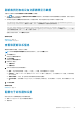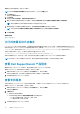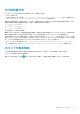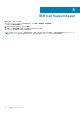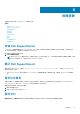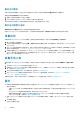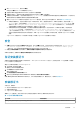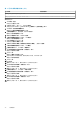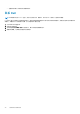Users Guide
2. 键入 services.msc,然后单击确定。
此时会显示服务 Microsoft 管理控制台 (MMC)。
3. 检查是否 Dell SupportAssist Service 显示的状态为正在运行。
4. 如果服务未运行,请右键单击 Dell SupportAssist Service > 启动,启动服务。
5. 如果服务无法或未启动,请打开最新日志文件 (log-file.txt),然后使用您尝试启动服务的时间戳搜索文本。日志文件可
能包含指出任何仪表板启动错误或可能的故障诊断的消息。
6. 要验证 SupportAssist 仪表板可以连接到 SupportAssist 服务器,请执行电子邮件连接测试。请参阅确认电子邮件连接。
● 如果服务器有响应,则会在仪表板中显示一条成功消息。否则,服务器可能关闭。如果出现此情况,请仔细查看 log-
file.txt 文件,该文件通常位于 C:\Program Files (x86)\Dell\Dell SupportAssist\logs(在 64 位操
作系统中)和 C:\Program Files \Dell\Dell SupportAssist\logs(在 32 位操作系统中)。如果日志文件
中没有明确的详细信息并且无法连接服务器,请致电 Dell 技术支持。
● 如果通信成功但未进行数据更新,则仪表板可能使用服务器未知的 ID 进行自我标识。如果出现此情况,请仔细查看
log-file.txt 日志文件,该文件通常位于 C:\Program Files (x86)\Dell\Dell SupportAssist\logs
(在 64 位操作系统中)和 C:\Program Files \Dell\Dell SupportAssist\logs(在 32 位操作系统中)。日
志文件可能包含声明仪表板无法识别的消息。如果 SupportAssist 服务器无法识别仪表板,请卸载 SupportAssist 并重新
安装。
SupportAssist 仪表板作为一个新的客户端注册,从而使 SupportAssist 服务器可以识别它。
安全
● 设置选项卡无法访问并且连接测试链接已禁用。在单击设置选项卡时,将显示包含以下消息的对话框:Access Denied.
You must be logged in as a member of either the Administrators or Domain Admins group.
(拒绝访问。您必须以管理员或域管理员组的成员身份登录才能访问此内容。)。
● 即使在设备资源清册中选择设备后,编辑设备凭据和发送系统日志链接仍保持禁用。
如果出现此情况,请确保您以管理员或域管理员组的成员身份登录。
验证安装根证书
如果系统没有安装所需的来自根证书颁发机构 — GTE CyberTrust Global Root 的证书,则可能会发生 SSL 连接故障。所有的
Dell 证书均由该证书机构颁发。
要验证证书是否被安装在 Internet Explorer 中:
1. 单击工具 > Internet 选项。
随即显示 Internet 选项对话框。
2. 单击内容选项卡然后单击证书。
将显示证书对话框。
3. 单击受信任的根证书颁发机构选项卡。
4. 滚动以验证 GTE CyberTrust Global Root 是否被列入颁发对象和颁发机构栏。
如果 GTE CyberTrust Global Root 并未列入,您必须安装所需的证书。要安装证书,请参阅安装根证书。
安装根证书
开始之前,请确保:
● 您已登录到安装有 SupportAssist 的用户帐户。
● 您具有管理员权限。
● SupportAssist 服务正在运行。
要解决 SSL 连接问题,您必须将以下根证书安装在当前用户和本地计算机的相应文件夹中。
表
. 1: 证书文件和安装文件夹
证书文件 安装文件夹
Dell_Inc_Enterprise_Issuing_CA1.cer
Intermediate Certification Authorities
故障排除 37